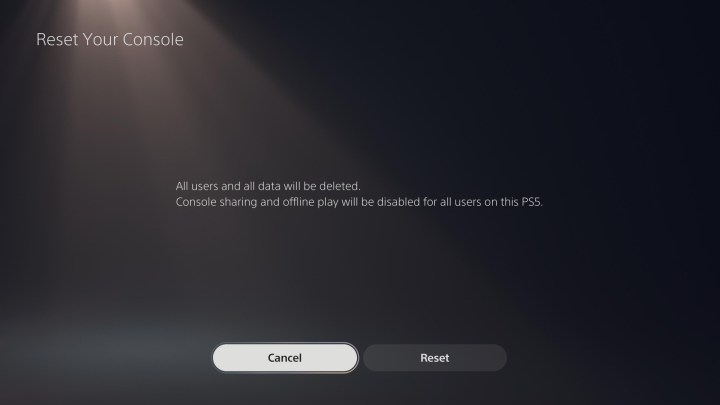Как восстановить заводские настройки PS5

Существует много причин для сброса настроек вашей PS5: от желания перепродать ее до попыток исправить распространенные проблемы PS5 , возникшие с течением времени. Это поможет вам вернуться к игре в лучшие игры для PS5 или убедиться, что их можно безопасно продавать.
Мы разделили наши инструкции на две части: пошаговую и подробную. Пошаговые инструкции помогут выполнить сброс вашей PS5 как можно быстрее, но если вам нужны дополнительные параметры или вы хотите быть особенно осторожными во время сброса, мы рекомендуем вместо этого прочитать наши подробные инструкции. Прежде чем выполнять сброс настроек PS5, возможно, вы захотите создать резервную копию игровых данных и пользовательских настроек. Однако, если вам нужна помощь в том , как синхронизировать контроллер PS5 , у нас есть другое руководство.
Как перезагрузить PS5 шаг за шагом
На PS5 есть несколько различных вариантов сброса, которые мы подробно рассмотрим ниже. Если вы просто хотите полностью стереть PS5, вы можете выполнить действия, описанные в этом разделе. Обратите внимание, что это полный сброс вашей PS5, при котором будет удалено все на вашей консоли, включая пользовательские данные и сохранения. Если вы хотите сначала создать резервную копию своих сохранений, перейдите к нашему подробному руководству ниже.
Шаг 1. Перейдите в меню «Настройки» (значок шестеренки).
Шаг 2: Выберите Система .
Шаг 3: Выберите системное программное обеспечение .
Шаг 4: Выберите «Сбросить параметры» .
Шаг 5. Выберите «Сбросить консоль» .
Шаг 6: Выберите «Сброс» .
Через несколько минут ваша PS5 автоматически перезагрузится и загрузится на стандартный экран настройки. Если вы продаете или торгуете своей консолью, можете остановиться на этом. Если вы выполняете сброс для устранения неполадок или чего-либо еще, продолжайте настройку как обычно.

Как выполнить глубокий сброс PS5
Сбросить PS5 к заводским настройкам по умолчанию достаточно просто, но есть несколько вариантов сброса, которые консоль не объясняет. Ниже мы подробно описали три варианта сброса, а также подробно рассмотрели, как их найти.
Шаг 1. Перейдите к системному программному обеспечению .
Для начала загрузите PS5 и войдите в свою учетную запись. Затем перейдите в меню «Настройки» с главного экрана. Если вы находитесь в игре, вы можете вернуться на главный экран, нажав и удерживая кнопку PS в центре контроллера DualSense.
В правом верхнем углу главного экрана вы увидите шестеренку. Перейдите туда, чтобы открыть меню «Настройки», затем выберите «Система» > «Системное программное обеспечение». Здесь вы найдете параметры сброса PS5, но пока не выбирайте их.
Шаг 2. (Необязательно). Создайте резервную копию данных.
Прежде чем выбрать «Параметры сброса» , выберите * Резервное копирование и восстановление *. В этом меню вы можете выполнить резервное копирование своих игр, приложений и других данных на USB-устройство перед выполнением сброса. Это особенно важно, если вы не являетесь подписчиком PlayStation Plus, поскольку все ваши сохранения хранятся локально на консоли.
Даже если вы являетесь подписчиком PlayStation Plus, в любом случае рекомендуется выполнить этот шаг. Это не только защита на случай, если ваши сохранения не синхронизировались, но также позволит вам в будущем автоматически восстанавливать ваши игры и приложения на PS5.
Чтобы выгрузить данные, вам понадобится запоминающее устройство USB 3.0. Наше руководство по лучшим внешним жестким дискам может вам в этом помочь.
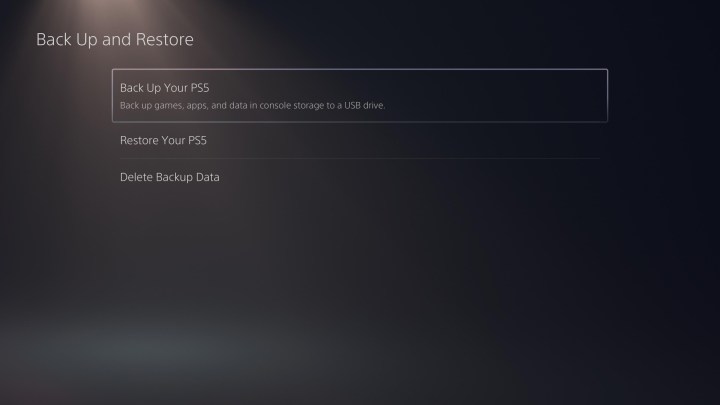
Шаг 3. Выберите вариант сброса.
После завершения резервного копирования данных вернитесь в «Системное программное обеспечение» и выберите «Сбросить параметры» . PS5 имеет три варианта сброса, и, если не считать параметра «Сбросить консоль», названия туманны. Вот что делает каждая из настроек:
Очистить учебный словарь : удаляет все термины, введенные вами в PS5. PS5 использует введенные вами термины, чтобы предсказать, что вы ищете. Этот параметр сбрасывает сохраненные условия консоли. Это не влияет на данные сохранения, игры, приложения или пользовательские данные.
Восстановить настройки по умолчанию : восстанавливает все настройки консоли по умолчанию. Эта опция не влияет на данные сохранения, игры, приложения или пользовательские данные.
Сброс вашей консоли : удаляет все данные с вашей PS5 и полностью сбрасывает ее. Используйте этот вариант только в том случае, если вы продаете или обмениваете свою PS5 или хотите начать с нуля.
Выберите вариант, который лучше всего соответствует вашим потребностям, и все готово. Если вы хотите выполнить сброс настроек, выберите «Сбросить консоль». Еще раз мы рекомендуем создать резервную копию ваших данных, прежде чем приступать к сбросу настроек, даже если вы являетесь подписчиком PlayStation Plus.